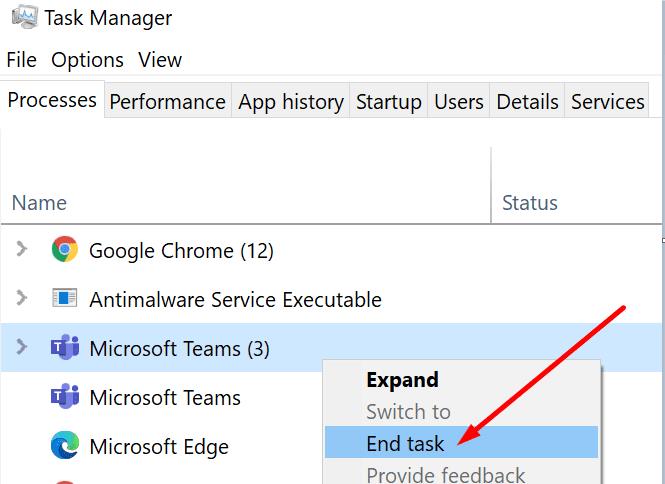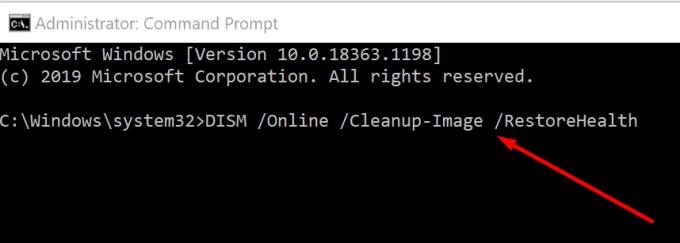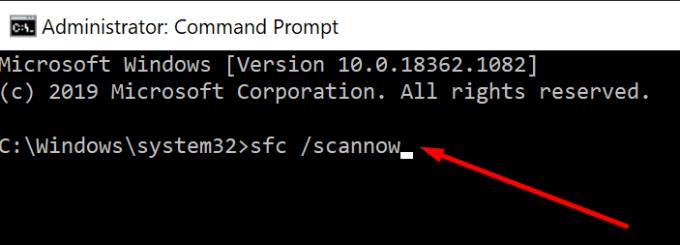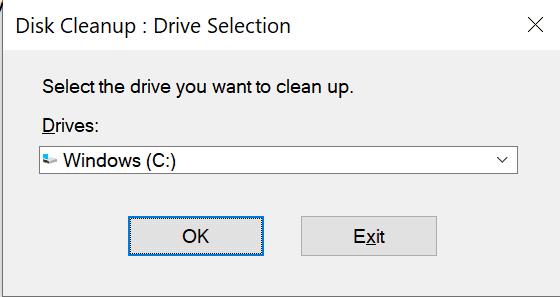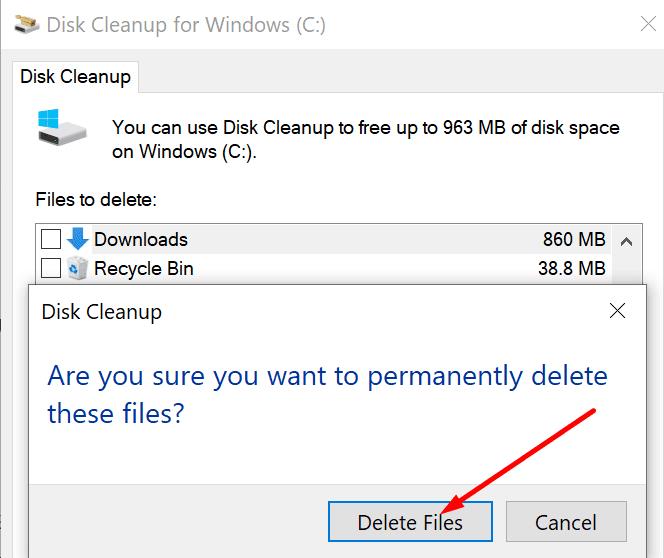"Drugi program trenutno koristi ovu datoteku" poruka je o pogrešci koja se pojavljuje kada pokušavate instalirati, pokrenuti ili zatvoriti program u sustavu Windows 10.
U osnovi, OS vas sprječava da instalirate, otvorite ili zatvorite taj program. Najbrže rješenje bilo bi zatvoriti tajanstveni program koji koristi datoteku. No, nije uvijek lako odrediti taj program.
U ovom vodiču navest ćemo niz mogućih rješenja koja bi vam mogla pomoći da zaobiđete ovu pogrešku.
Windows 10 kaže da ovu datoteku koristi druga aplikacija
Zatvorite programe koji se pokreću u pozadini
Najbrži način da vidite koji se programi izvode na vašem računalu je pokretanje Task Managera. Zatim kliknite na karticu Procesi .
Desnom tipkom miša kliknite program koji koristi tu datoteku i odaberite Završi zadatak da biste je zatvorili.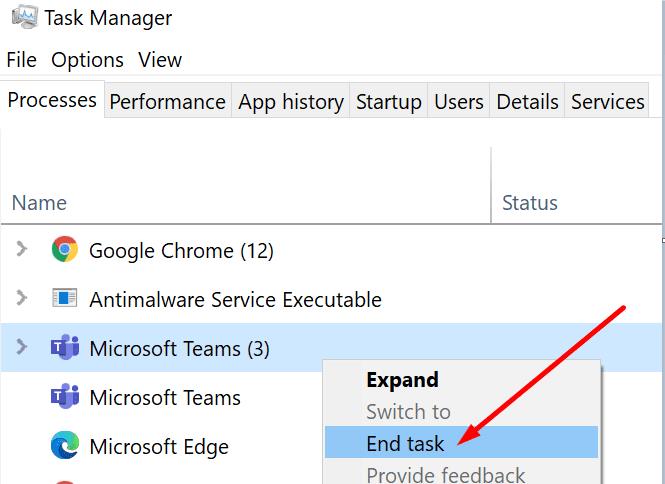
Ako poruka pogreške ne pokazuje koji program koristi tu datoteku, zatvorite sve programe koji vam nisu potrebni. Provjerite je li pogreška nestala.
Napomena : Upravitelj zadataka također vam pomaže pronaći aplikacije i programe za koje ne vidite prozor.
Odjavite se sa svog računa
Neki korisnici uspjeli su ispraviti pogrešku jednostavnim odjavom sa svojih računa. Odjavite se i zaključajte zaslon. Zatim se ponovno prijavite i provjerite koristi li tu datoteku druga aplikacija.
Pokrenite DISM i SFC
Oštećene sistemske datoteke mogu pokrenuti ovu pogrešku. Možda tu datoteku ipak ne koristi neki drugi problem. Ovo bi mogao biti samo privremeni kvar.
DISM i SFC dva su zgodna alata koja možete koristiti ako neki programi ne rade kako bi trebali.
Upišite cmd u traku za pretraživanje sustava Windows.
Desnom tipkom miša kliknite naredbeni redak i pokrenite ga s administratorskim pravima.
Zatim pokrenite ovu naredbu: DISM.exe /Online /Cleanup-image /Restorehealth .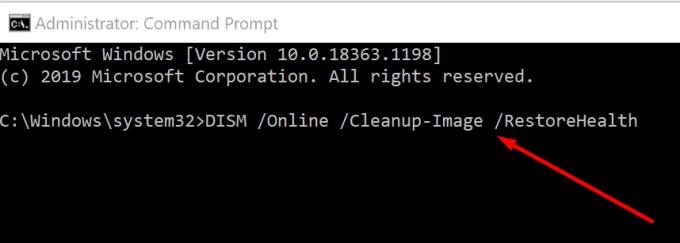
Zatim unesite naredbu sfc /scannow i pritisnite Enter.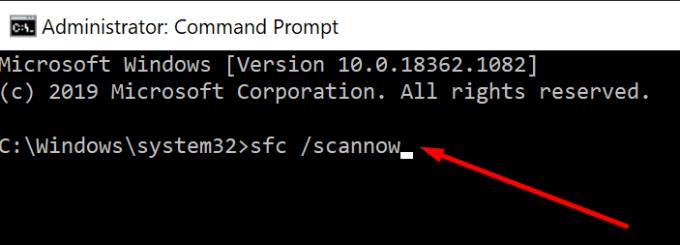
Provjerite dobivate li i dalje istu pogrešku. Pokušajte ponovno pokrenuti računalo i ponovno testirajte. Ako se pogreška nastavi nakon ponovnog pokretanja, prijeđite na sljedeće rješenje.
Čisto pokrenite računalo
Čisto pokretanje računala omogućuje vam pokretanje sustava Windows 10 s minimalnim skupom upravljačkih programa, programa i procesa. Ako neki drugi program koristi datoteku koju pokušavate pokrenuti, čisto podizanje vašeg uređaja trebalo bi riješiti problem.
Za više informacija o tome kako očistiti pokretanje računala, pogledajte ovaj vodič: Što je Windows Clean Boot i kako ga izvesti .
Pokrenite čišćenje diska
Privremene datoteke također mogu koristiti razne programe ili sistemske datoteke, a da to niste ni primijetili. Pokušajte pokrenuti Disk Cleanup da biste očistili pogon i uklonili sve datoteke koje vam zapravo nisu potrebne.
U traku za pretraživanje sustava Windows upišite 'disk cleanup'.
Dvaput kliknite na Disk Cleanup za pokretanje alata.
Odaberite pogon na koji ste instalirali Windows i svoje programe. Za većinu korisnika to je C: pogon.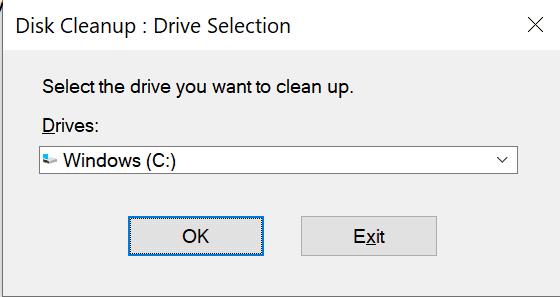
Odaberite datoteke koje želite izbrisati.
- Mozes provjeriti:
- Privremene internetske datoteke
- Windows izvješća o greškama
- DirectX predmemorija
- Koš za smeće
- Privremene datoteke
- Sličice.
- Također možete provjeriti mapu Preuzimanja ako ste sigurni da više ne trebate datoteke koje ste preuzeli.
- Napomena : postoje dvije vrste privremenih datoteka koje morate ukloniti: privremene internetske datoteke i privremene datoteke. Obavezno označite oba potvrdna okvira.
Pritisnite gumb OK za brisanje datoteka.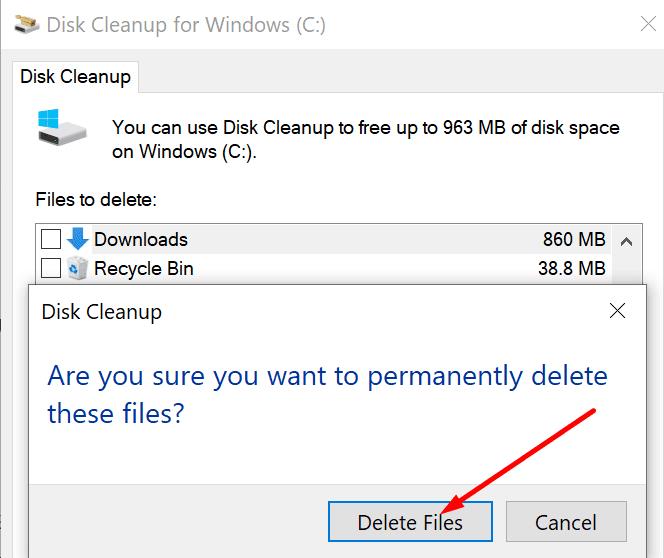
Ponovno pokrenite računalo.
Izvoli; nadamo se da je greška sada nestala.